TTEP.CN > 故障 >
Win7系统Steam更新失败如何解决 Win7电脑升级Steam出现错误升级
Win7系统Steam更新失败如何解决 Win7电脑升级Steam出现错误升级不了 我们在使用电脑的时候,总是会遇到很多的电脑难题。当我们在遇到了Win7系统Steam更新失败的时候,那么我们应该怎么办呢?今天就一起来跟随TTEP的小编看看怎么解决的吧。
Win7系统Steam更新失败怎么办?
1、当我们在登录steam出现了错误的时候,很多人也许都不知道是什么原因,更不知道怎么去处理这样的难题,那么我们就根据下面的步骤一步步的来操作吧。
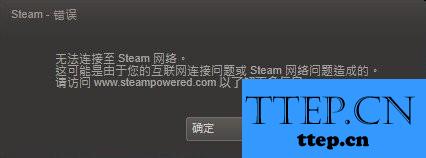
2、首先第一步我们需要做的就是进入到电脑的桌面上,然后在桌面上找到计算机的图标,找到以后使用电脑的鼠标点击进入,这个时候就打开了电脑的磁盘页面了,在这个里面我们需要找到Steam的安装文件夹位置,找到打开以后,我们需要在里面继续的找到package并且打开它,然后我们继续往下看。
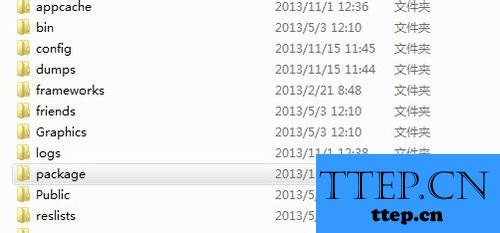
3、当我们在完成了上面的操作步骤以后,现在已经进入到了package的页面中了,在这个里面我们可以看到很多个升级的文件,看到以后将它们全部都删了。
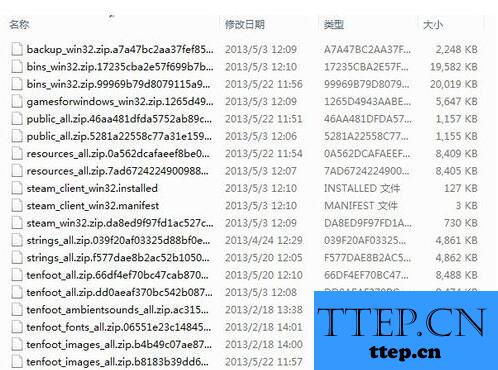
4、这个时候我们进入到桌面上找到steam的图标然后双击打开它,我们就会看到它处于升级的一个状态,升级结束之后steam就会正常了。
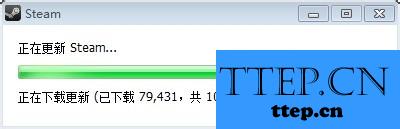
5、最后我们需要将电脑进行重新启动的操作,然后打开有进入到steam平台中,现在是不是可以正常的使用了呢?
Win7系统Steam更新失败怎么办?
1、当我们在登录steam出现了错误的时候,很多人也许都不知道是什么原因,更不知道怎么去处理这样的难题,那么我们就根据下面的步骤一步步的来操作吧。
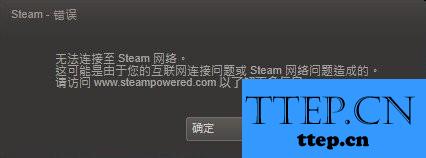
2、首先第一步我们需要做的就是进入到电脑的桌面上,然后在桌面上找到计算机的图标,找到以后使用电脑的鼠标点击进入,这个时候就打开了电脑的磁盘页面了,在这个里面我们需要找到Steam的安装文件夹位置,找到打开以后,我们需要在里面继续的找到package并且打开它,然后我们继续往下看。
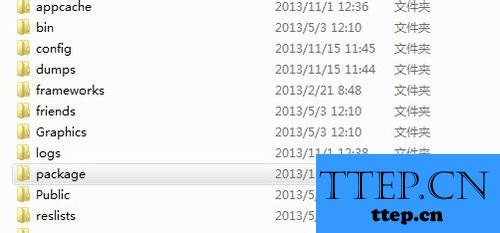
3、当我们在完成了上面的操作步骤以后,现在已经进入到了package的页面中了,在这个里面我们可以看到很多个升级的文件,看到以后将它们全部都删了。
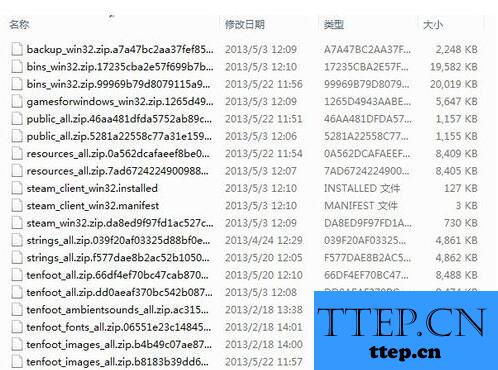
4、这个时候我们进入到桌面上找到steam的图标然后双击打开它,我们就会看到它处于升级的一个状态,升级结束之后steam就会正常了。
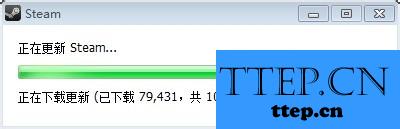
5、最后我们需要将电脑进行重新启动的操作,然后打开有进入到steam平台中,现在是不是可以正常的使用了呢?
- 上一篇:win7笔记本电脑触控板怎么关闭 Win7系统电脑如何禁用触控板方法
- 下一篇:没有了
- 最近发表
- 赞助商链接
